Prima di aggiungere amici e di creare una nostra audience in relazione alla quale iniziare a intrattenere una forma di comunicazione bidirezionale, è consigliabile provare a prendere confidenza con gli strumenti di comunicazione di base offerti da Friendfeed. Il primo strumento, sicuramente quello usato più di frequente, è la pubblicazione di un post. Una volta entrati con password e login, per pubblicare delle informazioni nel nostro flusso di comunicazione basta spostarsi con il mouse nello spazio vuoto presente nella parte superiore della pagina e iniziare a scrivere il contenuto che vogliamo pubblicare.
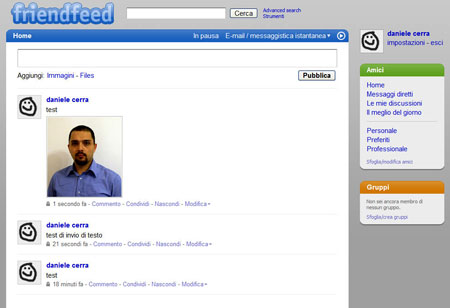
Per chi è abituato a utilizzare Twitter, l'interfaccia risulterà molto simile a quella a cui è abituato, con al differenza, non di poco conto, che un post di Friendfeed non ha il limite di caratteri tipico di Twitter e che è possibile corredare il testo con contributi multimediali. In particolare, cliccando sotto il riquadro di testo sul link Immagini possiamo ricercare nel nostro disco computer un'immagine che sarà caricata automaticamente e pubblicata contestualmente al testo digitato. Si riescono così a comporre dei post simili a quelli di un normale blog in un batter d'occhio. Allo stesso modo possiamo allegare un file al nostro post, documento che può diventare oggetto di discussione o collaborazione a distanza con altre persone che abbiamo coinvolto notificando un post.
Quando un post è stato pubblicato, possiamo intervenire modificandone lo stato. In particolare, possiamo, aprendo il menu a tendina collegato alla parola Modifica collocato sotto il post, decidere di modificarne il testo e gli allegati, disabilitare la possibilità per gli altri di commentare o addirittura eliminare il post. Cliccando invece su nascondi, occulteremo il messaggio alla vista delle persone che accedono al nostro flusso di comunicazione.
La funzionalità Nascondi può essere poi estesa anche a tipologie intere di messaggi, così da intervenire sulla visibilità di categorie quali tutte le nostre voci pubblicate, quelle dei nostri contatti, o quelle pubblicate direttamente da noi. Per ripristinare la visibilità di un post è sufficiente cliccare sulla voce annulla che compare contestualmente all'indicazione Post nascosto che possiamo vedere al posto del contenuto del messaggio originale.